
Afegir vores i línies divisòries al Pages de l’iPad
Pots afegir una línia divisòria sòlida, de ratlles o de punts a sobre, a sota o a banda i banda d’un paràgraf al cos del document (si el text és en un quadre de text o en una forma, només pots afegir una línia a sobre o a sota del text). També pots afegir ràpidament una vora completa (de 4 cares) al voltant d’un o més paràgrafs i triar cantonades corbes (en comptes de rectes).
Nota: Si el text és en la cel·la d’una taula, només podràs afegir una vora al voltant de la cel·la. Consulta Canviar la vora i el fons de les cel·les d’una taula.
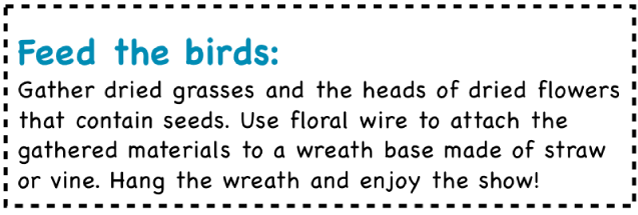
Afegir una vora o una línia divisòria als paràgrafs
Selecciona el text al qual vols afegir la vora o línia divisòria.
Toca
 de la barra d’eines, toca “Vores i fons de paràgraf” i, després, activa “Vores”.
de la barra d’eines, toca “Vores i fons de paràgraf” i, després, activa “Vores”.Apareix una línia divisòria a sobre dels paràgrafs que hagis seleccionat.
Fes una de les accions següents:
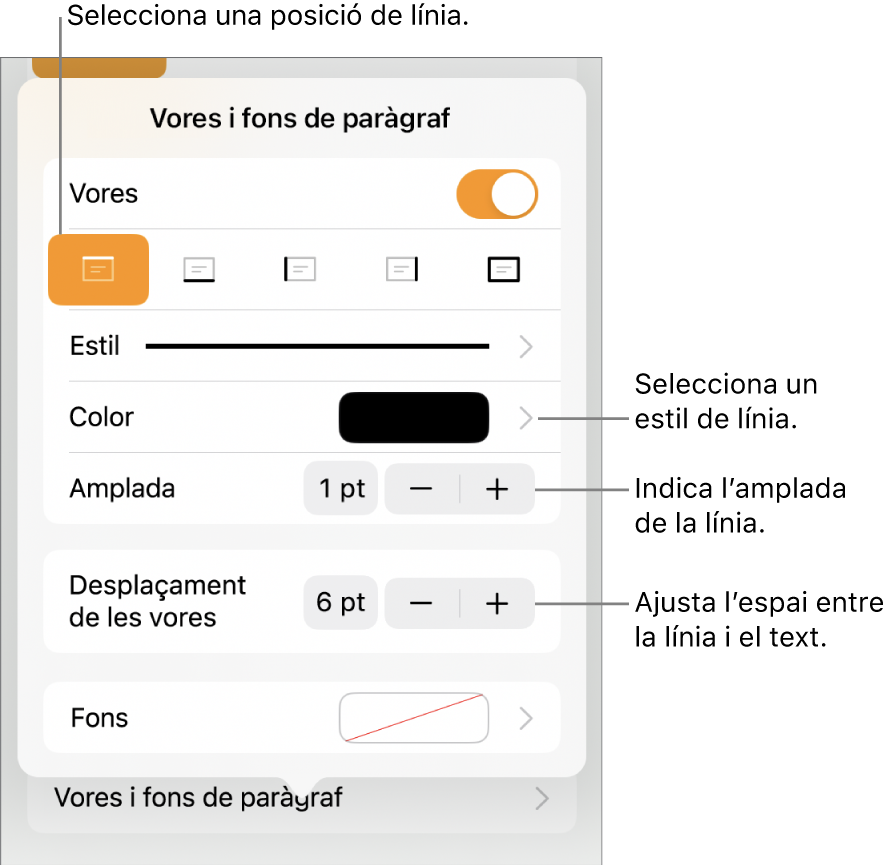
Afegir una o més línies: Toca un o més dels botons de posició que hi ha sota del commutador “Vores”.
Afegir una vora completa (de 4 cares): Toca el botó de posició de l’extrem dret (el que té el rectangle en negreta). Per arrodonir les cantonades, activa “Cantonades arrodonides” (aquest interruptor només està disponible després d’afegir la vora completa).
Triar un estil de línia diferent: Toca Estil i fes una selecció.
Seleccionar un color que quedi bé amb la plantilla que utilitzes: Toca Color, Preconfiguració, passa el dit cap a l’esquerra o la dreta per veure totes les opcions i, després, toca un color.
Seleccionar qualsevol color: Toca Color, una altra vegada Color i, després, selecciona un color.
Triar un color de qualsevol altre lloc de la pàgina: Toca Color, una altra vegada Color i, després, passa el dit cap a l’esquerra per veure la roda de color. Toca
 i, després, toca qualsevol color de la pàgina.
i, després, toca qualsevol color de la pàgina.Per previsualitzar els colors, mantén premut el color de la pàgina i, després, arrossega el dit al llarg dels altres colors de la pàgina. Aixeca el dit per seleccionar un color.
Canviar el gruix de línia: Toca + o – al costat d’Amplada.
Canviar la quantitat d’espai entre la línia o la vora i el text: Toca + o – al costat de “Desplaçament de vora”.
Per eliminar ràpidament la vora o la línia divisòria, selecciona el text que té la vora o la línia divisòria, toca ![]() , toca “Vores i fons de paràgraf” i, després, desactiva “Vores”.
, toca “Vores i fons de paràgraf” i, després, desactiva “Vores”.
A continuació, també pots afegir una vora al voltant d’una pàgina i definir la vora com a objecte de disseny de secció perquè aparegui a totes les pàgines del document. Per obtenir més informació, consulta Afegir una vora al voltant d’una pàgina.